はじめてペンタブレットの購入を検討されている方向けに、ペンタブの選び方、価格帯、おすすめモデルをさっくりまとめました。
「そろそろ買おうかな?」と思ってた方、よろしければ参考にしてください。
ペンタブレットとは

ペンタブレットとは?
ペンタブレット(Pen tablet)とは、コンピューターでデジタル入力を行うための入力デバイスの一つです。
スタイラスペンを使って、タブレット上の平板に絵や文字を描いたり、操作したりすることができます。
主にグラフィックデザイナーやイラストレーター、アーティスト、建築家、デジタルアーティストなどのクリエイティブな作業に使用されます。
ペンタブレットの基本的な構成は以下の通りです。
【ペンタブレットの構成】
◎ペン(スタイラス)
- ペンタブレットに対応した専用のペンです。
- このペンを使ってタブレット上で描を描いたり、マウスのようなクリック操作を行います。
- 一部のペンタブレットは、ペンに筆圧や傾き情報を検知できる高度な機能を備えています。
◎タブレット
- 平板状のデバイスで、ペンを使って描画や操作を行う部分です。
- 表面は感圧対応で、ペンの筆圧に応じて描画の濃淡を調整できます。
- 液晶タイプと板タイプがあります。
◎接続インターフェース
- ペンタブレットは一USBかBluetoothを介してコンピューター(orタブレット)に接続して使います。
- ペンタブレットだけで作画することはできません。
ペンタブレットは、従来のマウスやトラックパッドよりも直感的な描画やデジタルアートの制作に向きます。
そのため、デジタルイラストや写真の編集など、デザイン作業の現場でよく使われます。
また、手書きのノートや署名など、デジタル手書き用のデバイスとしても使われています。
ペンタブ 比較

ペンタブレットは、大きく液晶タブレットと板タブレットの2種類があります。
どちらもデジタル入力デバイスですが、それぞれにメリット・デメリットがあります。
液晶タブレットのメリット・デメリット
液晶タブレット(英: Graphics Tablet / Drawing Tablet with Display)のメリットは次の通りです。
- 紙にペイントするように直感的に描ける。
- メカニカルでプロっぽい。

一見良いコトばかりが目に付きますが、デメリットもあります。
- 安物だと使えない。
- それなりに使えるものだと値段が高い。
- 紙の様に机に平置きするのが一般的なので、作業してると肩が凝る。
- ディスプレイの反射が眩しいときがある。
- 熱を持つので長時間作業には不向き。
【液タブの特徴】
◎画面表示
- 液晶タブレットには、描画や操作を行うための液晶画面を搭載しています。
- つまり、直接画面上に絵を描くことができます。
◎描き心地
- 液晶タブレットは、紙の上に描くように直感的な操作感で使えます。
- ペンの位置が直接画面上に反映されるので、初心者でも慣れの時間が不要です。
板タブレットのメリット・デメリット
板タブレット(英: Pen Tablet / Graphics Tablet without Display)のメリットは次の通りです。
- 高性能モデルでもリーズナブル。
- 紙を敷いてトレースすることができる。
- ペン先を変えることで描き味を変えられる。
- ファンクションキーや筆圧など、細かく設定できる。
- 長時間の制作でも熱を持たない。

デメリットは次の通りです。
- パソコンの表示とタブレットに誤差がある。
- 慣れが必要。
板タブでは、パソコン画面とタブレットの大きさに誤差があるため、使いこなしに若干の慣れが必要です。
ただ、心配するほどの不都合はなくて、設定を調整して数分使えば支障なく使える程度です。
コスパや紙との併用もやり易いので、個人的には初心者の方には断然板タブがおすすめです。
【板タブレットの特徴】
◎画面表示
- グラフィックスタブレットの上でペンを使って描画や操作を行い、接続したコンピューターのモニターで確認します。
◎描き心地
- タブレット上の手の動きとディスプレイの描画位置が異なるため、最初は違和感を感じるかもしれませんがすぐに慣れます。
- ペンの芯を交換することで、いろんな紙質と似た書き味に変更できます。
どちらが良いかは使用目的や個人の好みによるところが大きいです。
ペンタブの選び方

ペンタブレットを選ぶ時のポイントは6つです。
優先した方が良いと思うものから紹介していきますね。
- 筆圧感知
- 傾き検知
- サイズ
- 作業時間
- 接続方式
- 描き心地
筆圧感知
筆圧感知はペンを押す強さに連動して線の太さが変わる機能です。
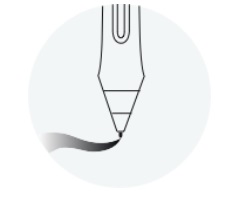
レベル値が大きいほど性能が良いです。
【市販の筆圧レベル】
- 8192:最上級。とても感度が良い。
- 4098:一般的にはこれくらいあれば充分。
- 2048:シンプルな線画やメモ向き。
線を一律の太さにしたい方は特に拘らなくても良い機能ですが、筆圧で線に強弱や変化を付けたい方に、はある程度の性能がないと描きづらさを感じます。
後からグレードアップできないので、出来るだけ最初にチェックしておきたい機能です。
傾き検知
傾き検知も筆圧感知と同様、指先のリアルな描画を反映してくれる機能です。
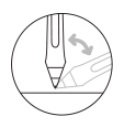
具体的には、ペンのカスレ具合や太さなどが反映されます。
サイズ
タブレットのサイズは、作業環境さえ許せば大きいものの方が良いです。
描きやすさとさ操作感だけで言えば、デジタルペイントは手元の拡大⇔縮小ができるので、軽いお絵描き程度ならそれほど影響ないと言えばないです。
ですが、タブレットのサイズが大きいほど、同じ倍率で作業できる領域も広くなるので、作業効率は大きい方が良いです。
紙を転写して使いたい方も、タブレットサイズが大きい方が作業しやすいです。

迷った時は、大きめを購入すると後悔しないと思います。
【wacom intuos proのサイズ/mm】
- Large:430×287×8
- Medium:338×219×8
- Small:269×170×8
作業時間
作業時間が影響するのは、液晶タブレットですね。
液晶タブレットは、液晶部分が熱を持つので長時間の作業には向きません。

ずーっとお絵かきしたい方、じっくりと作画する方は、長時間使っても熱を持たない板タブレットの方がおすすめです。
接続方式
ペンタブレットは、必ずPCかタブレットなどのデバイスと繋げて使います。
接続方式は有線かBluetoothで、モデルによってはBluetoothに対応していないものもあります。
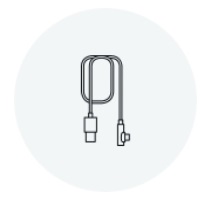
線が邪魔だと感じる人は、Bluetooth対応モデルを選んでください。
ちなみに、Bluetoothにしたからとて、動作が遅れるなんてことはありませんので、ご安心を。
描き心地
タブレットによっては、ペンの芯を変えることで描き味を変えられるものがあります。

ワタシは使い慣れてしまってどうでもよくなりましたが、紙に描いてた方などはどうしても気になる場合があるようです。
描き味が気になる人は、ペンの替え芯にバリエーションがあるタイプがおすすめです。
板タブレットのおすすめランキング
Wacom Intuos Pro

板タブレットでおすすめなメーカーは断然Wacomです。
中でも筆圧感知レベル、ファンクションキーなどが充実したIntuos proがイチ押しモデルです。
プロからアマまで、末永く使っていけます。
【Intuos Pro 性能】
| 仕様 | Wacom Intuos PRO | |
| 筆圧感知レベル | 8192 | |
| 傾き検知 | ◎ | |
| Bluetooth対応 | ◎ | |
| ファンクションキー | ・Small:6 ・Medium・Large:8 |
|
| サイズ | ・Small:269 x 170 x 8 mm ・Medium:338 x 219 x 8 mm ・Large:430 x 287 x 8 mm |
|
Wacom One bye Wacom

ファンクションキーのないシンプルなタブレットが欲しいなら、One bye wacomがおすすめです。
intuosと比べると繊細に描くこと、機能的に描くことに力及びませんが、筆圧を気にしない線画やメモ用のタブレットとしてとても使いやすいです。
サイズもミニマムなので、持ち運びしやすいのも特徴です。
【One bye wacom 性能】
| 仕様 | One bye wacom | |
| 筆圧感知レベル | 2048 | |
| 傾き検知 | × | |
| Bluetooth対応 | × | |
| ファンクションキー | × | |
| サイズ | 277 x 189 x 8.7 mm | |
XP-Pen Deco 01 V2

リーズナブルな中国製ペンタブレットでおすすめなのが、XP-PEN Deco 01 V2です。
価格の割りに、機能・性能は高く、wacomのIntuosとone bye wacomを足して割ったようなタブレットです。
普通にお絵かきする分に困ることはなく、それなりに高性能&リーズナブルなものをお探しなら、優先的に候補にしたいモデルです。
【Deco 01 V2 性能】
| 仕様 | Deco 01 V2 | |
| 筆圧感知レベル | 8192 | |
| 傾き検知 | ◎ | |
| Bluetooth対応 | × | |
| ファンクションキー | 8 | |
| サイズ | 351x 217 x 8 mm | |
Prinston PTB-WPD10 WoodPad

まるで木の板にしか見えないおしゃれなペンタブですが、書き味に特化した米国メーカーのタブレットです。
Intuosと比べると繊細な描写に差が出ますが、アナログな紙に描く触感が好きな方におすすめです。
ファンクションキーもなく、描くことに集中できます。
【PTB-WPD10 性能】
| 仕様 | PTB-WPD10 | |
| 筆圧感知レベル | 4096 | |
| 傾き検知 | × | |
| Bluetooth対応 | × | |
| ファンクションキー | × | |
| サイズ | 294 ×178 ×7.5mm | |
液タブレットのおすすめランキング
Wacom Cintiq Pro

液タブで心配なのはアフターと安定した性能です。
この2点で圧倒的な安心感を持てるのは、やっぱりwacomですね。
性能も抜群で、液晶に起こりがちな視差もなく、紙に書いてるようにスルスル描けます。
難点は、値段も高額というトコロ‥‥。
【Wacom Cintiq Pro 性能】
| 仕様 | Wacom Cintiq Pro | |
| 筆圧感知レベル | 8192 | |
| 傾き検知 | ◎ | |
| 最大表示色 | ・Cintiq Pro16:1670万色 ・Cintiq Pro24/27:10億7,374万色 |
|
| ファンクションキー | ・Cintiq Pro16/27:× ・Cintiq Pro24:ExpressKey Remote |
|
| サイズ | ・Cintiq Pro16:410 x 266 x 22 mm ・Cintiq Pro24:677 x 394 x 47 mm ・Cintiq Pro27:638 x 379 x 31 mm |
|
XP-PEN Artist12セカンド

高性能×リーズナブルな液タブをお探しなら、XP-PENの ARTIST12セカンドがおすすめです。
wacomと比べてしまうとイロイロが値段分だけ劣りますが、初心者のエントリーモデルとしてのコスパはとても優秀です。
それなりに実績もあり、サポートも普通です。
【XP-PEN Artist12セカンド 性能】
| 仕様 | XP-PEN Artist12セカンド | |
| 筆圧感知レベル | 8192 | |
| 傾き検知 | ◎ | |
| 画像解像度 | 1920 x 1080 | |
| ファンクションキー | 8 | |
| サイズ | 346.2 x 209 x 12 mm | |
ペンタブおすすめ まとめ

ペンタブはフリーハンド描画には必須のデバイスです。
液晶の有無や値段よりも、使用目的や環境によって選ぶのが失敗しないコツです。
- 液タブレットがおすすめな人:画面に直接描き込みたい方・多機能なデバイスを使いたい方。
- 板タブレットがおすすめな人:長時間作業したい方・紙をトレースしたい方・購入費用を抑えたい方。
迷ったら板タブレットの大きいサイズを選ぶと、まず後悔しないです。
メモ帳替わりなら、小さいサイズの板タブがおすすめです。




















